
Apple hat am Dienstag macOS Sonoma der Öffentlichkeit zugänglich gemacht und das Update bringt mehrere neue Funktionen – darunter auch einige kleinere. Eine Sache, die Benutzern nach der Installation des Updates möglicherweise aufgefallen ist, ist die neue Option „Klicken Sie auf das Hintergrundbild, um den Desktop anzuzeigen“, die standardmäßig aktiviert ist und wie der Name schon sagt, alle Fenster ausblendet, wenn Sie auf das Hintergrundbild klicken.
Wenn Sie von dieser neuen Funktion genervt sind, machen Sie sich keine Sorgen, es gibt eine Möglichkeit, sie zu deaktivieren.
Verhindern Sie, dass Ihr Mac Ihren Desktop anzeigt, wenn Sie auf ein Hintergrundbild klicken
macOS verfügt immer über Verknüpfungen, um Ihren Desktop schnell aufzurufen, sodass Sie dort problemlos auf Ihre Dateien zugreifen oder sich einfach nur das schöne Hintergrundbild ansehen können (und macOS Sonoma wird mit neuen, schönen Hintergrundbildern geliefert). Sie können beispielsweise die Befehlstaste + F3 auf der Tastatur drücken oder einfach eine Geste auf dem Trackpad verwenden, um Ihren Desktop anzuzeigen, wenn Fenster auf dem Bildschirm angezeigt werden.
Um es einigen Benutzern jedoch einfacher zu machen, können Sie mit macOS Sonoma Ihren Desktop durch einfaches Tippen auf einen beliebigen Teil Ihres Hintergrundbilds anzeigen. Allerdings nutzen einige Leute diese Funktion ständig, ohne es zu wollen, was sie sehr nervig macht.
Wenn dies bei Ihnen der Fall ist, erfahren Sie hier, wie Sie „Tap Wallpaper to Reveal Desktop“ unter macOS deaktivieren:
- Öffnen Sie die Systemeinstellungen-App
- Klicken Sie auf das Desktop- und Dock-Menü
- Suchen Sie nach der Option „Klicken Sie auf das Hintergrundbild, um den Desktop anzuzeigen“.
- Dort, wo „Immer“ steht, klicken Sie und wählen Sie „Nur im Stage Manager“.
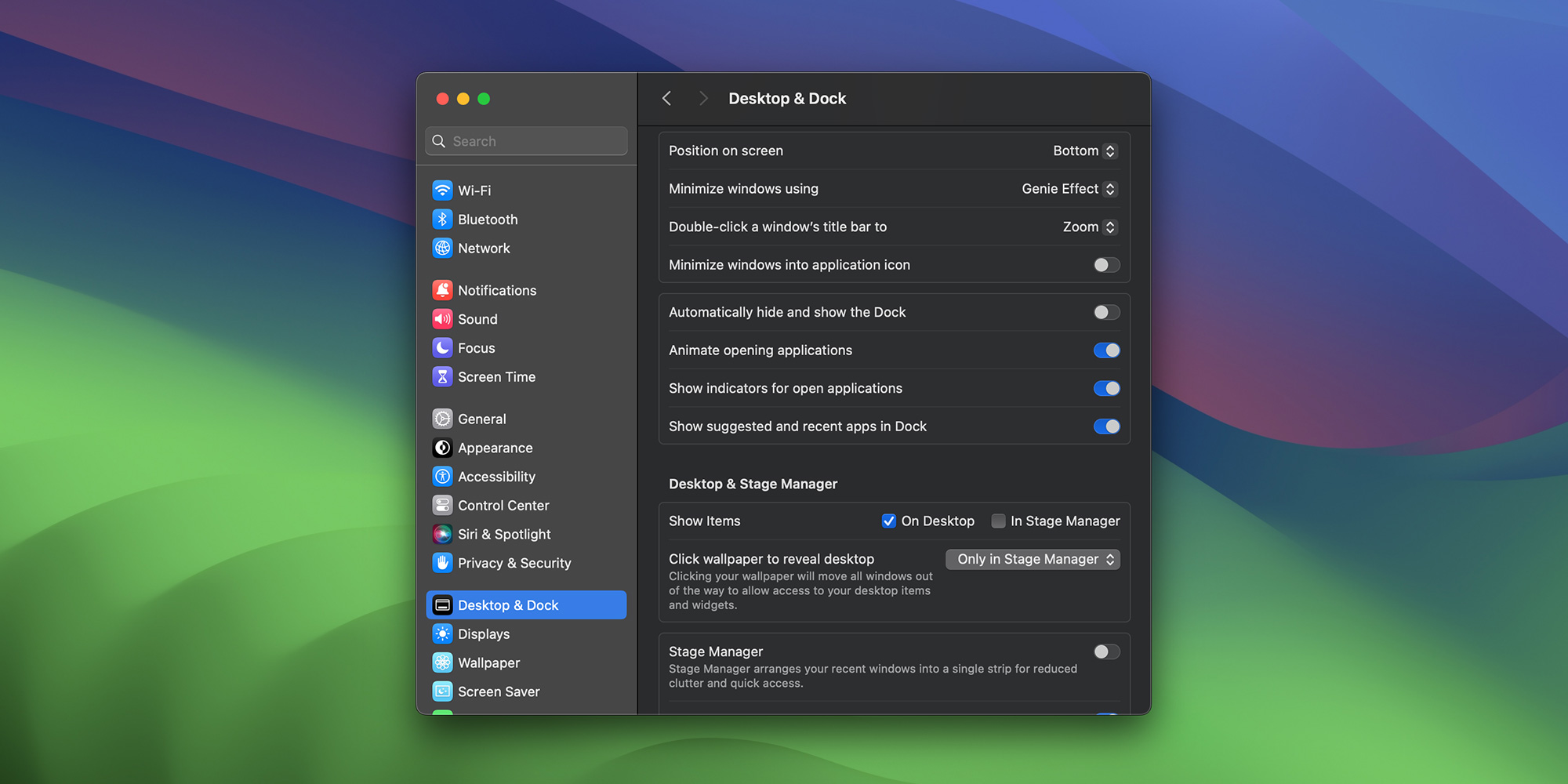
Nachdem Sie diese Schritte ausgeführt haben, zeigt Ihr Mac den Desktop nicht mehr an, wenn Sie auf ein Hintergrundbild klicken, es sei denn, … Intendant Läuft.
Hat Sie diese Funktion gestört? Lassen Sie es uns im Kommentarbereich unten wissen.
Lesen Sie auch

„Musikfan. Sehr bescheidener Entdecker. Analytiker. Reisefan. Extremer Fernsehlehrer. Gamer.“







More Stories
Xbox muss einen Weg wählen, und zwar bald
Die nächste 4K-Minidrohne von DJI passt in Ihre Handfläche
Leaks enthüllen den Namen und das Design des angeblichen PS5 Pro-Geräts